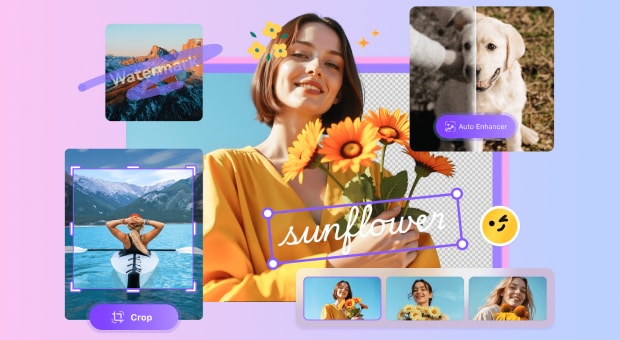A remoção de fundo verde é uma habilidade fundamental para criadores e fotógrafos. Este guia mostra como remover o fundo verde no Photoshop usando etapas simples.
Muitas pessoas acham complicado remover um fundo verde no Photoshop no início. Pode parecer assustador, mas com os passos certos, fica muito mais fácil. Com um pouco de prática e as ferramentas adequadas, você pode obter resultados limpos e profissionais rapidamente.
Este artigo cobre três métodos principais para remover fundo verde no Photoshop. Cada método funciona para diferentes tipos de imagens. Você aprenderá quando usar cada técnica. Ao final, você lidará com qualquer projeto de fundo verde com confiança.
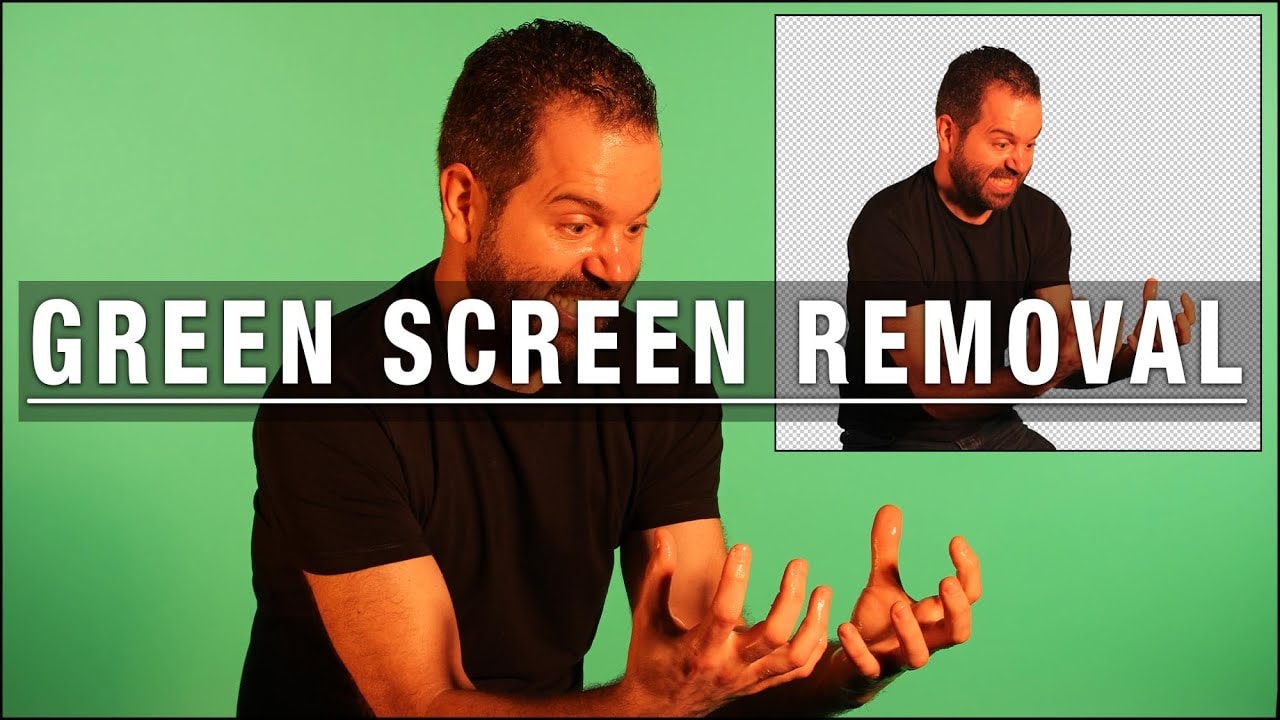
Neste artigo
Parte 1: Por Que Usar o Photoshop para Remover Fundo Verde?
O Photoshop é a principal escolha para tarefas de remoção de fundo verde. O software oferece ferramentas poderosas e controle preciso durante o processo.
Aqui estão os principais motivos:
- Resultados com qualidade profissional - O Photoshop proporciona bordas limpas e nítidas que parecem naturais. O software cria transições suaves entre o sujeito e o fundo. Suas imagens finais atingem o padrão de qualidade de estúdio. Nada de bordas pixeladas ou ásperas que denunciem o trabalho de edição.
- Múltiplos métodos de remoção - Você tem várias formas de deletar conteúdos de chroma key no Photoshop. Cada ferramenta funciona para diferentes tipos e níveis de complexidade de imagem. A Faixa de Cores lida bem com fundos uniformes. A Varinha Mágica funciona muito bem para seleções simples.
- Ferramentas avançadas de máscara - Aperfeiçoe suas seleções com controles precisos. Máscaras de camada permitem que você restaure facilmente áreas ausentes. É possível ajustar a opacidade para objetos semitransparentes. O desfoque (feathering) cria transições naturais nas bordas. Essas ferramentas dão controle em nível de pixel sobre suas edições.
- Suporte a camadas - Trabalhe de forma não destrutiva com múltiplas camadas e ajustes. Sua imagem original permanece intacta durante a edição. Você pode testar abordagens diferentes sem perder o trabalho. Camadas de ajuste ajudam a igualar as cores entre o sujeito e o novo fundo.
- Aprimoramento de bordas - Corrija áreas problemáticas com ferramentas de pincel especializadas. O Raio Inteligente detecta bordas duras e suaves automaticamente. Você pode pintar para incluir ou excluir áreas específicas. Essas ferramentas tratam cabelo, pelos e detalhes finos de forma precisa.
- Cor correção- Remova facilmente o derramamento de verde e a contaminação de cores. A ferramenta Descontaminar Cores elimina tons verdes indesejados. Os ajustes de balanço de cores combinam seu sujeito com novos fundos. Os controles de matiz e saturação permitem ajustar o visual final.
Parte 2: Métodos Simples para Remover Fundo Verde no Photoshop
Remover um fundo verde no Photoshop é um truque comum usado na edição de fotos e vídeos para substituir o fundo de uma imagem. Essa técnica é muito útil se você quer colocar seu sujeito em um novo cenário ou criar um efeito visual interessante. O Photoshop facilita esse processo com ferramentas que detectam e removem o fundo verde de forma limpa.
Na Parte 2 deste guia, veremos os passos necessários para obter um resultado limpo e profissional. Desde a escolha das ferramentas certas até o refinamento das bordas, você aprenderá como destacar seu sujeito sem restos de brilho esverdeado. Mesmo que você seja iniciante no Photoshop, esta parte o guiará pelos conceitos básicos de forma simples.
Método 1: Remover Fundo Verde no Photoshop Usando Selecionar Intervalo de Cores
Uma técnica popular para remover fundos verdes no Photoshop é a ferramenta Intervalo de Cores. Ela funciona identificando e selecionando pixels que combinam com a cor escolhida, permitindo um controle preciso sobre quais tons de verde serão eliminados.
O método do Intervalo de Cores funciona melhor em fundos verdes uniformes. Ele lida bem com gradientes e variações de iluminação. Você pode ajustar o intervalo de seleção para capturar todos os pixels verdes.
O método do Intervalo de Cores atinge um equilíbrio ideal entre eficiência e qualidade. É frequentemente a primeira escolha de profissionais, oferecendo resultados fortes e consistentes na maioria das tarefas de remoção de fundo verde no Photoshop.
Instruções passo a passo:
Etapa 1. Abra a imagem no Photoshop. Carregue sua foto de fundo verde em um novo documento. Vá para Selecionar > Cor Intervalo. Encontre esta opção no menu Selecionar no topo.
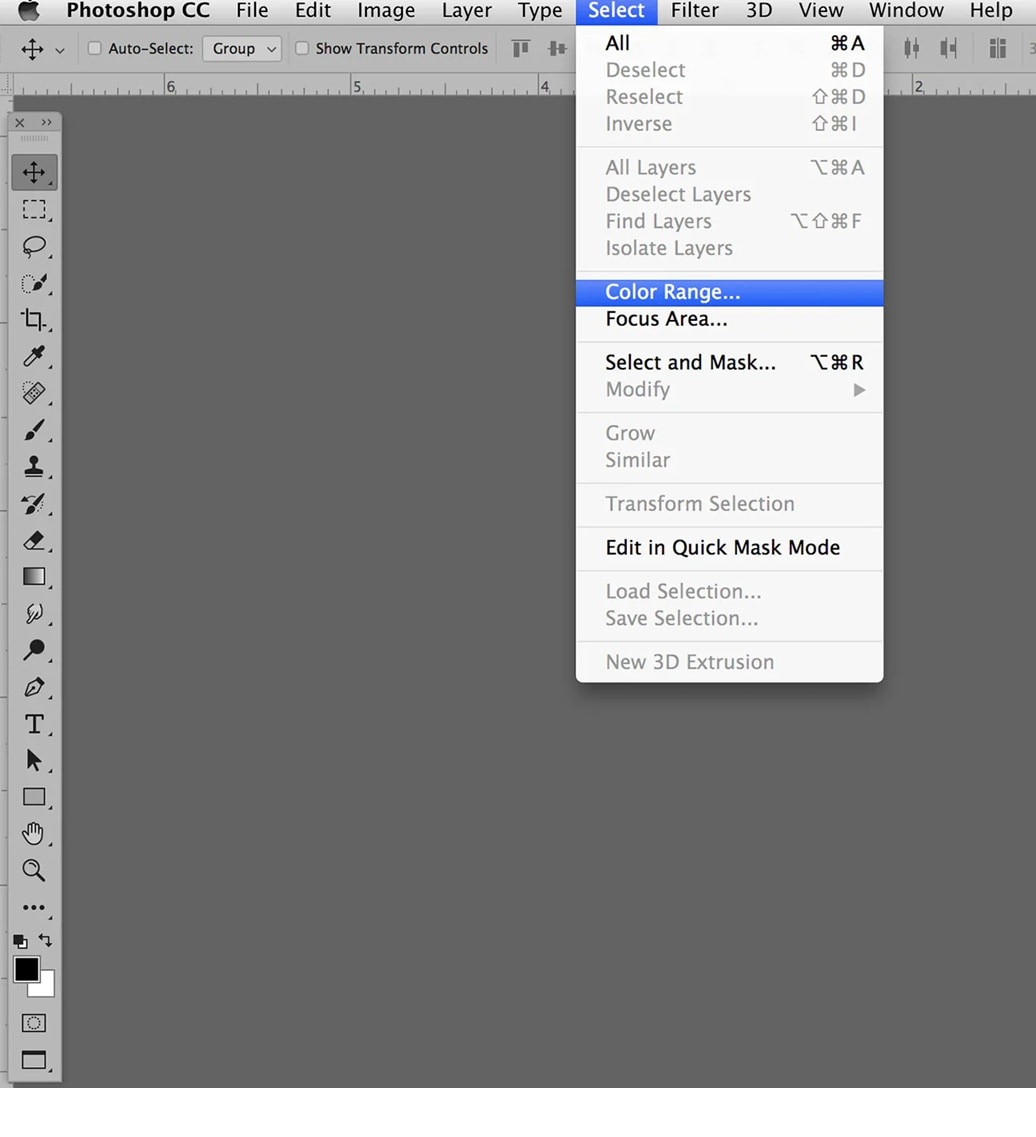
Passo 2. Com a ferramenta Conta-gotas, basta clicar no fundo verde para amostrar sua cor. Esta ação define o verde selecionado como alvo para remoção no seu processo de edição. Ajuste o controle deslizante de "Sensibilidade" para o intervalo ideal - Mova para a direita para selecionar mais tons de verde.
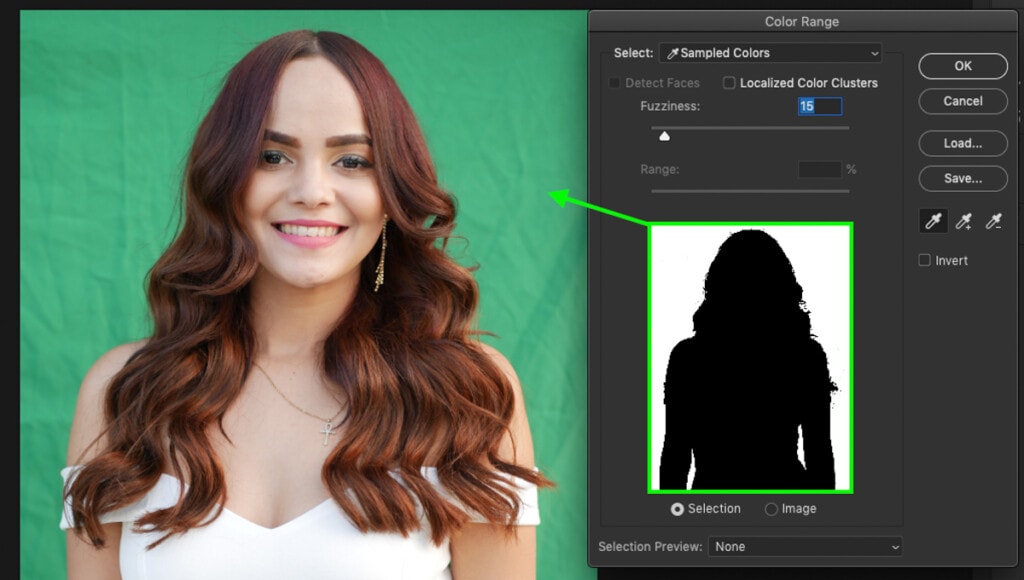
Passo 3. Pressione OK e aperte Delete ou crie uma máscara – Remova o verde selecionado ou o masque. Limpe qualquer área que tenha sido deixada para trás ou bordas irregulares
Melhor para:
- Imagens com fundos verdes sólidos e uniformes
- Fotos de estúdio com iluminação adequada
- Sujeitos com bordas limpas e definidas
- Iniciantes aprendendo a remover fundo verde
- Edições rápidas que precisam de bons resultados rapidamente
Método 2: Use a Ferramenta Varinha Mágica
A Ferramenta Varinha Mágica fornece um método fácil para remover fundos de tela verde no Photoshop. Ela seleciona pixels adjacentes com cores semelhantes e ativa com um único clique na área verde que você deseja eliminar.
A Ferramenta Varinha Mágica é uma excelente escolha para iniciantes. É simples de localizar e operar, entregando resultados instantâneos com apenas um clique—tornando-se perfeita para aprender o básico de remoção de tela verde no Photoshop.
Esta ferramenta funciona melhor em fundos simples. Uma tela verde limpa e uniformemente iluminada produz seleções mais precisas. Para fundos mais complexos ou variados, pode ser necessário clicar várias vezes para isolar totalmente a área.
Instruções passo a passo:
Passo 1. Selecione a Varinha Mágica na barra de ferramentas. Clique no ícone da varinha ou pressione a tecla W. Clique no fundo verde. Mire na área verde que você deseja remover.
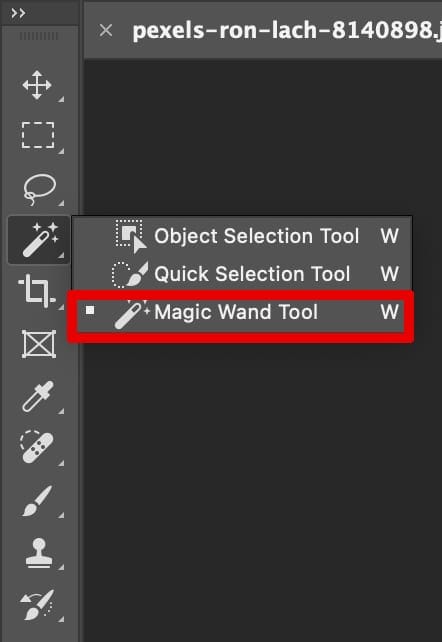
Passo 2. Ajuste a Tolerância (geralmente entre 30–50). Números mais altos selecionam mais cores semelhantes. Aperte Delete ou adicione uma máscara. Remova a seleção ou crie uma máscara de camada.
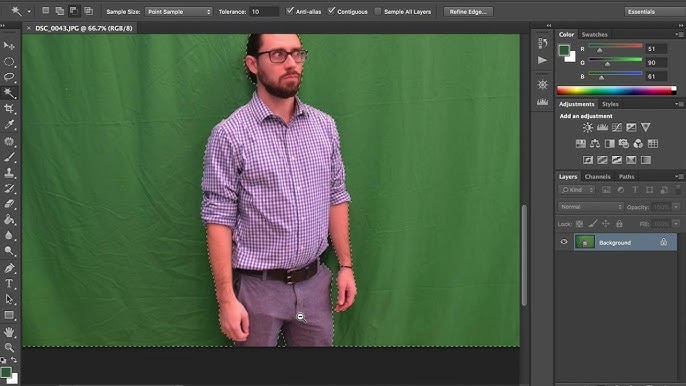
Passo 3. Limpe as bordas com a Ferramenta Pincel ou Selecionar e Mascara. Corrija qualquer pixel verde restante.
Melhor para:
- Fundos simples de tela verde
- Imagens com separação clara de cores
- Tarefas rápidas de remoção
- Aprendizado de técnicas básicas de seleção
- Fundos com pouca variação de iluminação
Método 3: Remova o fundo verde no Photoshop com Selecionar Sujeito + Máscara (Avançado)
Selecionar Sujeito usa IA para encontrar o objeto principal na sua foto. Este método inverte a abordagem normal. Em vez de selecionar o fundo verde, você seleciona primeiro o sujeito. Depois elimina todo o resto.
Esta técnica avançada funciona muito bem para sujeitos complexos. Cabelos, pelos e detalhes finos são tratados melhor. A IA pode detectar bordas difíceis de selecionar manualmente. Isso economiza tempo em remoções detalhadas no Photoshop.
O método combina várias ferramentas do Photoshop. Selecionar Sujeito encontra o objeto principal. As ferramentas de máscara refinam as bordas. A descontaminação de cor remove o reflexo verde. Isso proporciona resultados em nível profissional.
Instruções passo a passo:
Passo 1. Use Selecionar > Assunto para detectar o objeto principal. Deixe a IA encontrar e selecionar seu assunto. Inverta a seleção e exclua o fundo verde. Alterne para selecionar o fundo, depois remova-o.
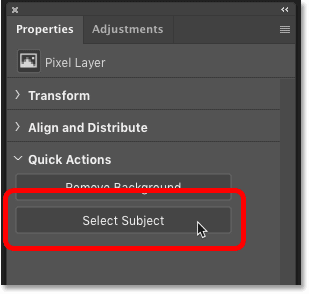
Etapa 2. Aplique Selecionar e Mascarar para refinar as bordas. Use ferramentas avançadas para aperfeiçoar a seleção. Use "Descontaminar Cores" se houver vazamento de verde. Remova o tom esverdeado das bordas do objeto.
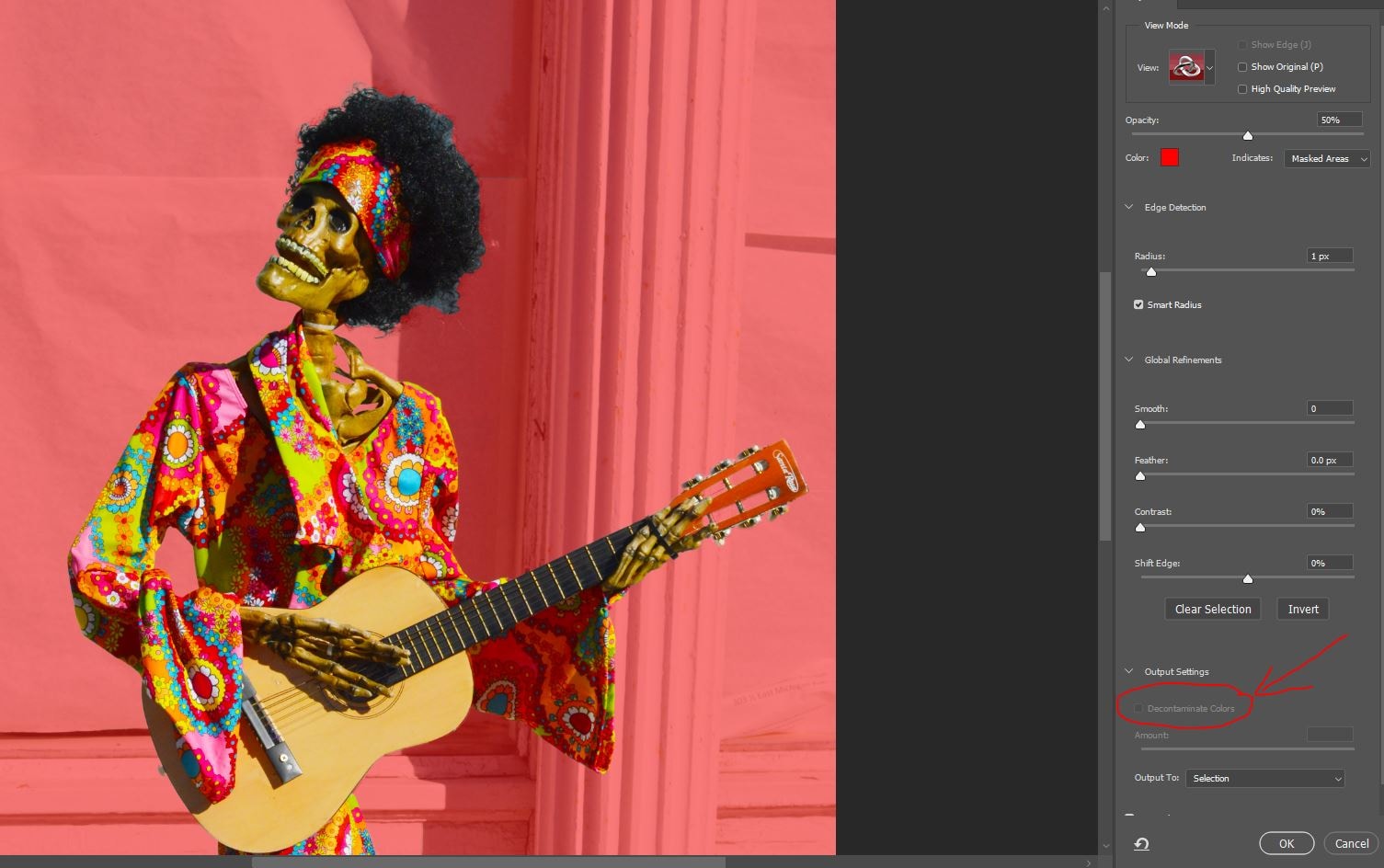
Melhor para:
- Assuntos complexos com detalhes finos
- Cabelo, pelos ou objetos transparentes
- Projetos de fotografia profissional
- Imagens com iluminação irregular
- Usuários avançados que desejam resultados perfeitos
Parte 3: Corrigindo Problemas Comuns Após Remover o Fundo Verde
Mesmo uma técnica perfeita pode deixar alguns problemas. A remoção de fundo verde no Photoshop geralmente precisa de retoques finais. Esses problemas comuns são fáceis de corrigir quando você conhece a abordagem certa.
Aqui estão os principais problemas e soluções:
- Verde de espalhamento nas bordas do objeto - Use "Descontaminar Cores" no painel Selecionar e Mascara
- Bordas ásperas ou irregulares - Aplique ajustes de "Suavizar" e "Desvanecer" para transições mais suaves
- Partes faltando do sujeito - Pinte as áreas de trás usando um pincel suave na máscara de camada
- Pixels verdes restantes - Use uma borracha pequena ou pinte de preto na máscara para removê-los
- Efeito de halo ao redor do sujeito - Contraia a seleção em 1-2 pixels antes de aplicar a máscara
- Áreas transparentes que deveriam ser sólidas - Pinte de branco na máscara para restaurar a opacidade
- CorDeslocamentos na imagem final - Ajuste níveis e curvas para combinar com o novo fundo
- Bordas borradas após o processamento - Use "Refinar Borda" com "Raio Inteligente" para aumentar a nitidez dos contornos
Parte 4: Bônus: Forma Mais Fácil de Remover Tela Verde em Massa com Um Clique
Às vezes, você precisa remover fundos de tela verde do Photoshop em várias imagens. A edição manual leva muito tempo. Ferramentas de processamento em lote podem acelerar significativamente seu fluxo de trabalho.
Removedor de Fundo UniConverter oferece remoção automática de tela verde. Esta ferramenta usa IA para detectar e remover fundos instantaneamente. Você pode processar centenas de imagens em minutos. O software lida automaticamente com tarefas comuns de remoção de tela verde no Photoshop.
A ferramenta funciona bem em configurações padrão de tela verde. Estúdios profissionais com iluminação consistente obtêm os melhores resultados. Embora não seja tão preciso quanto o trabalho manual no Photoshop, economiza horas de edição.
Editor em Lote de Imagens
Principais recursos:
- Remoção de fundo com um clique
- Processamento em lote para várias imagens
- Detecção de objeto com IA
- Suporte para vários formatos de imagem
- Aprimoramento automático de bordas
Guia de etapas para remover fundo verde em lote das imagens:
Etapa 1. Baixe e instale UniConverter. Abra a ferramenta no seu PC. Vá para o Imagem aba. Selecionar Removedor de Fundo de Imagem IA.
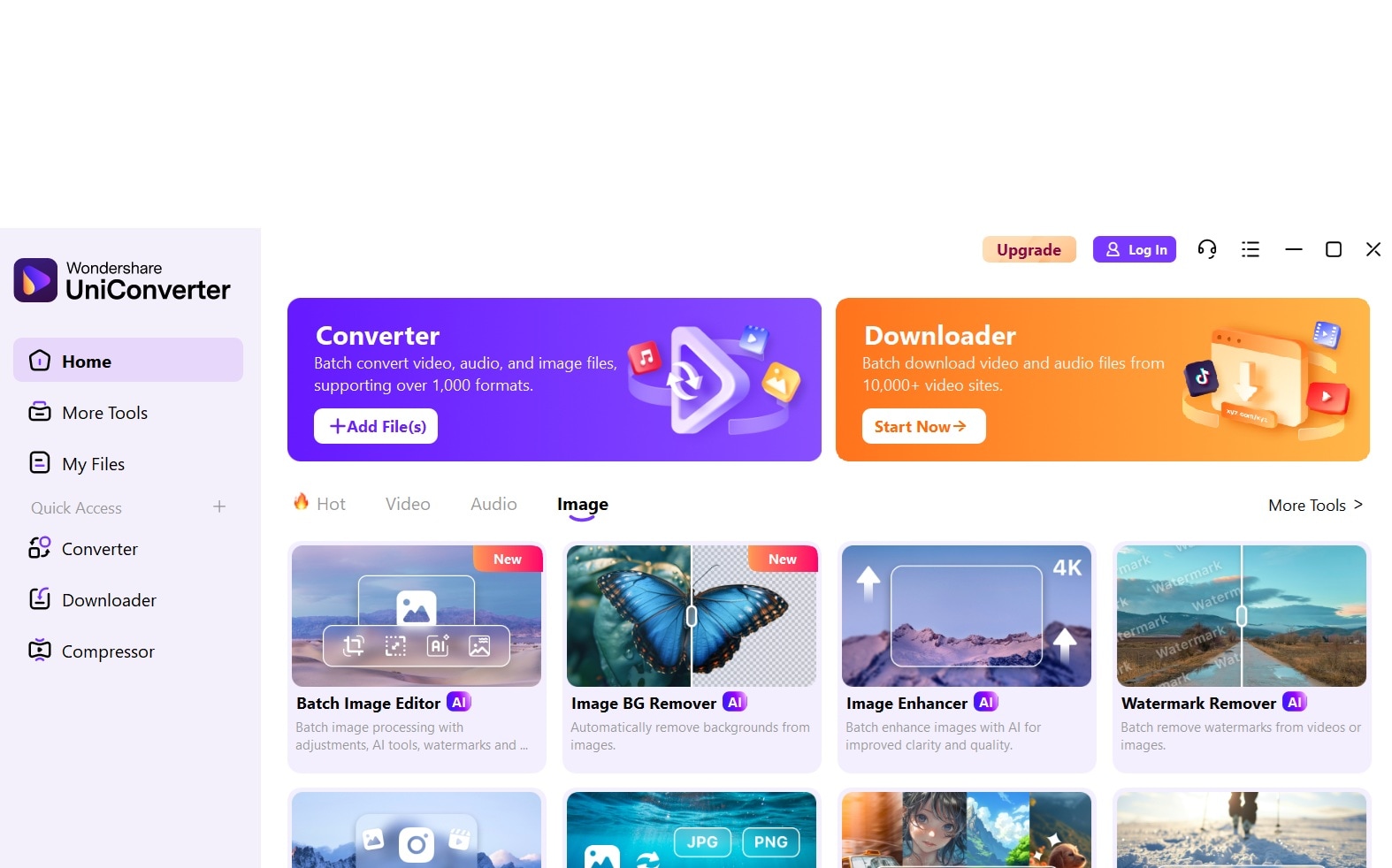
Passo 2. Importe suas imagens de fundo verde.
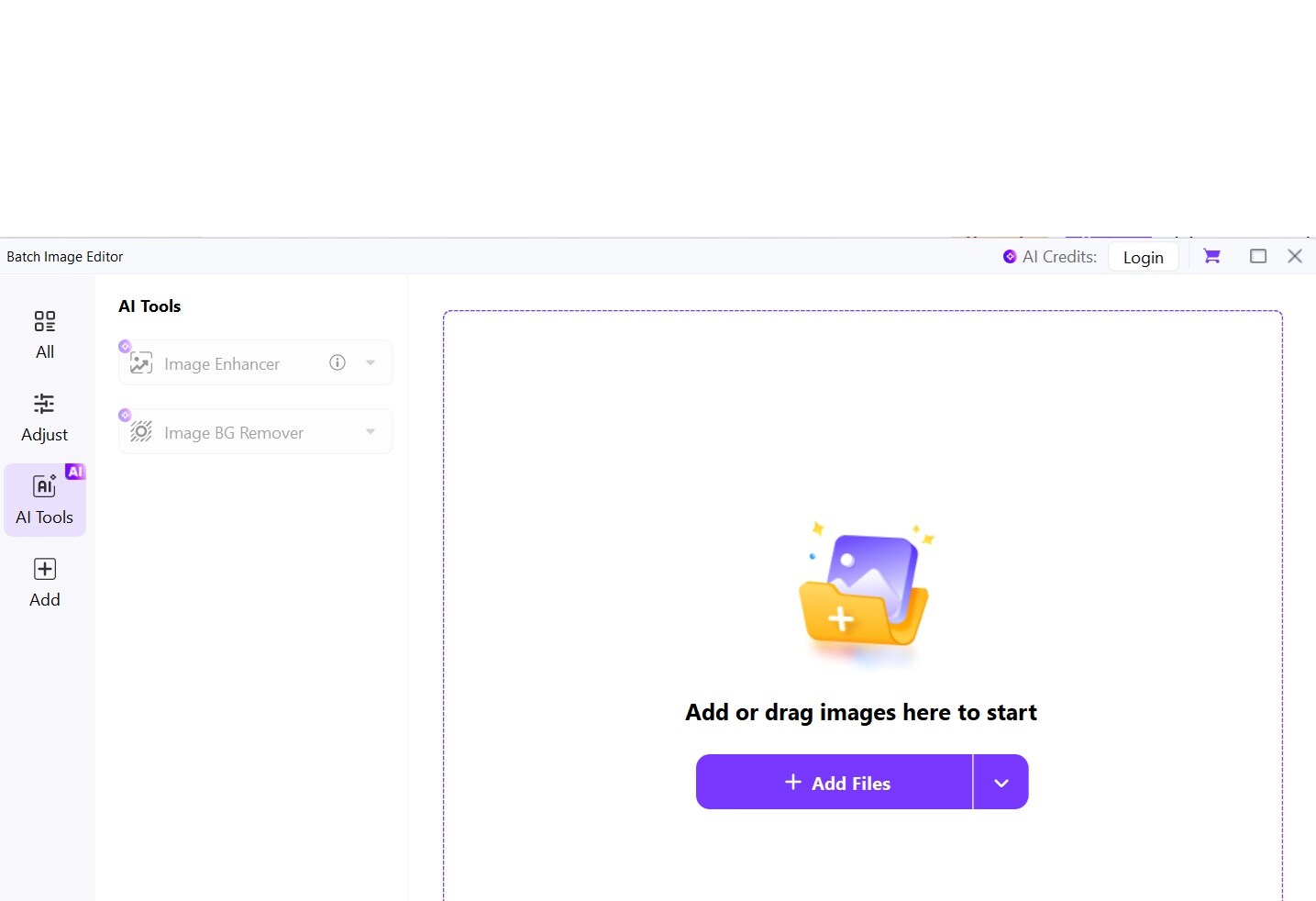
Passo 3. Selecione Removedor de Fundo de Imagem.
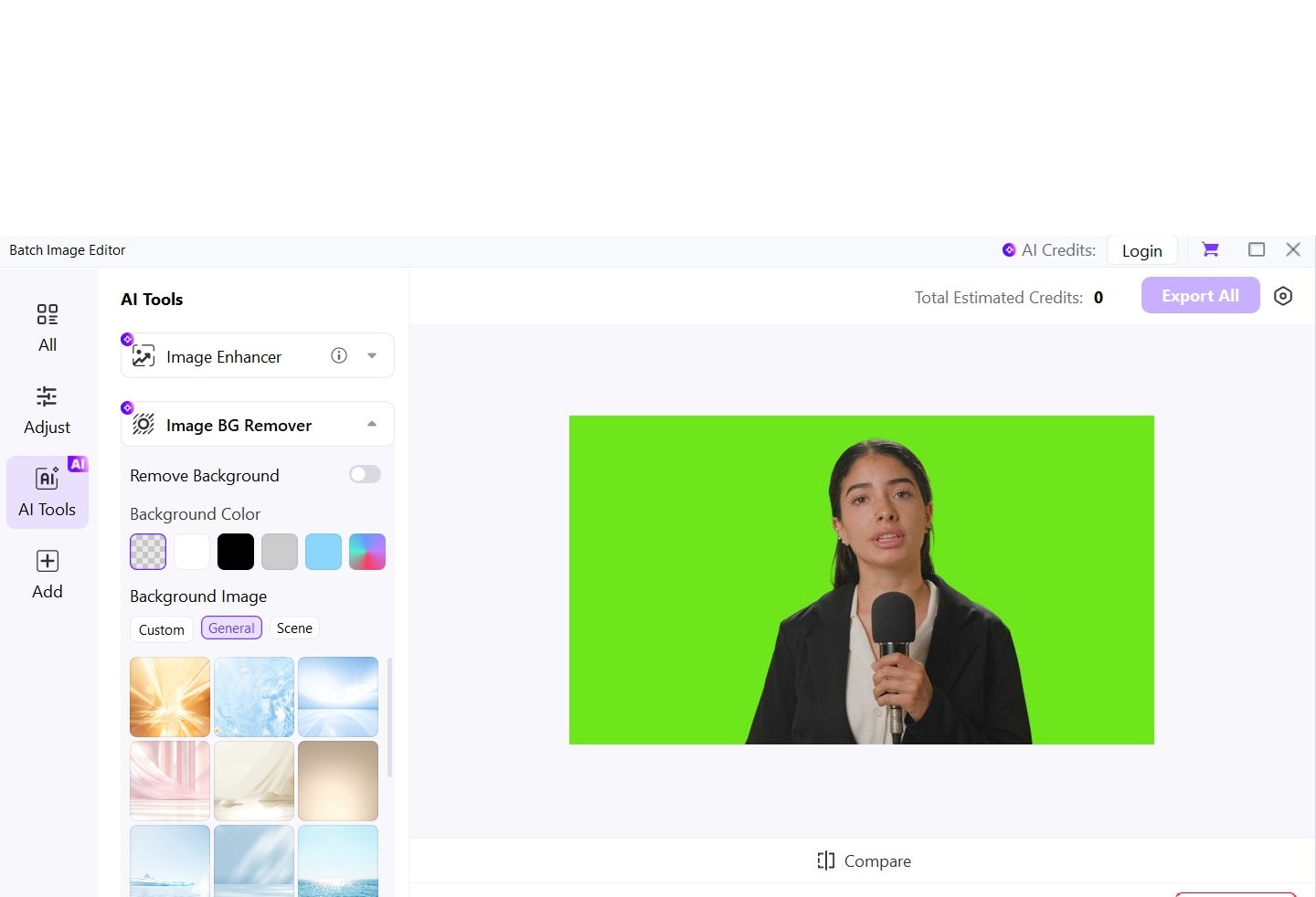
Passo 4. Ative a opção “Remover Fundo”. Aguarde o processo de IA. E pronto! Exporte os resultados no formato de sua preferência.
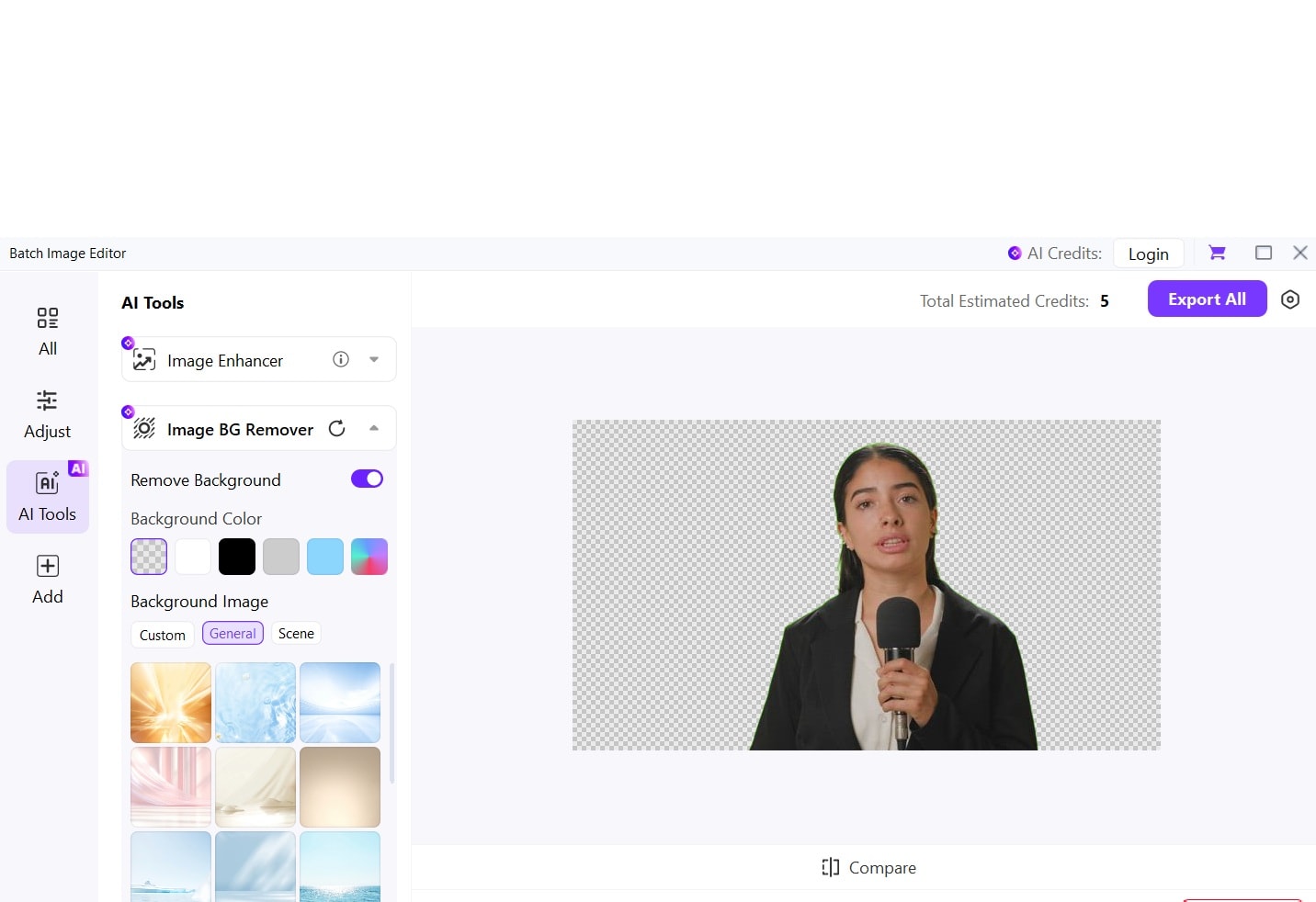
Conclusão
Agora você conhece três maneiras principais de remover o fundo verde no Photosho. Cada método tem seus pontos fortes e melhores casos de uso. O Intervalo de Cores funciona bem na maioria das situações. A Varinha Mágica é perfeita para iniciantes. Selecionar Assunto lida bem com imagens complexas.
Pratique com diferentes tipos de imagens para desenvolver suas habilidades. Comece com fundos verdes simples e evolua para assuntos mais complexos. Cada projeto ensina algo novo sobre remoção de fundo verde no Photoshop. Quanto mais você praticar, melhores serão seus resultados.
Experimente cada método de acordo com a complexidade da sua imagem e nível de habilidade. Fundos simples funcionam bem com ferramentas básicas. Assuntos complexos exigem técnicas avançadas. Não hesite em tirar dúvidas ou compartilhar seus resultados. A comunidade está sempre pronta para ajudá-lo a melhorar suas habilidades de remoção de fundo verde no Photoshop.